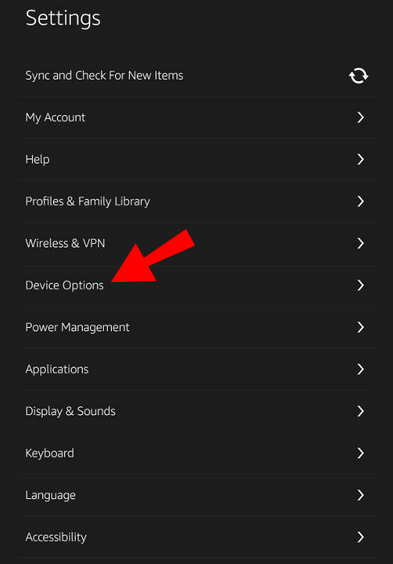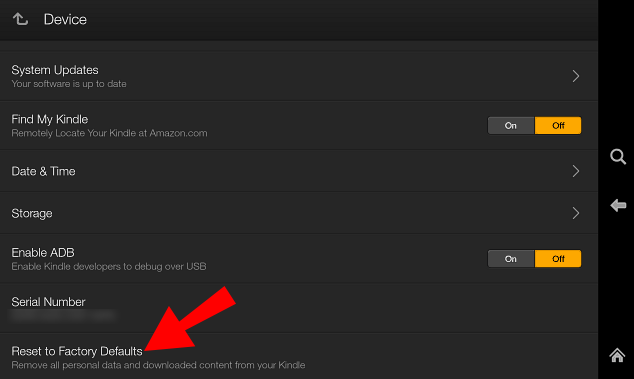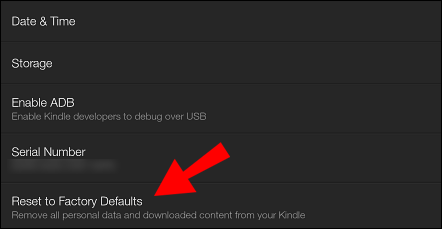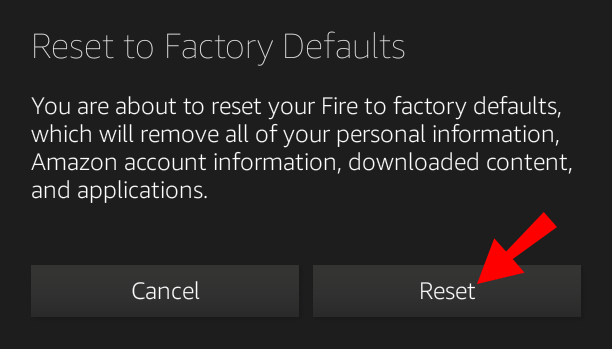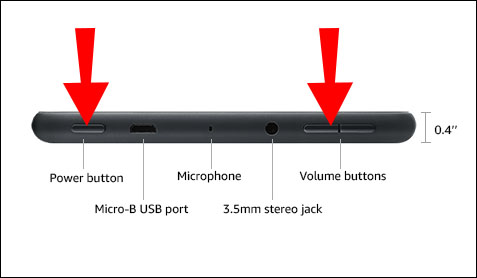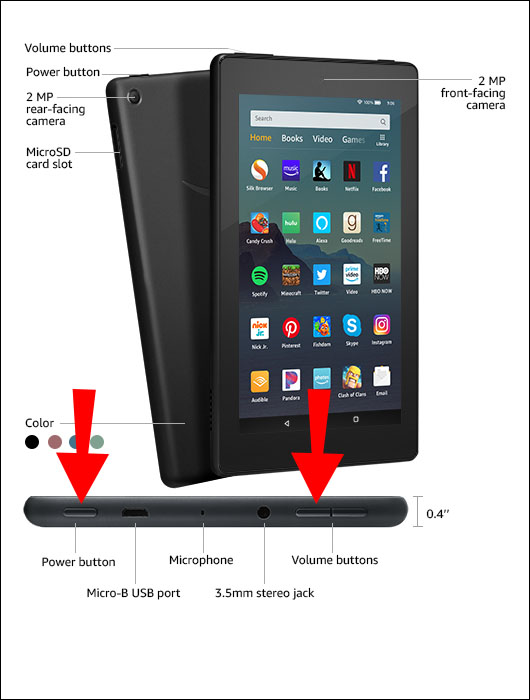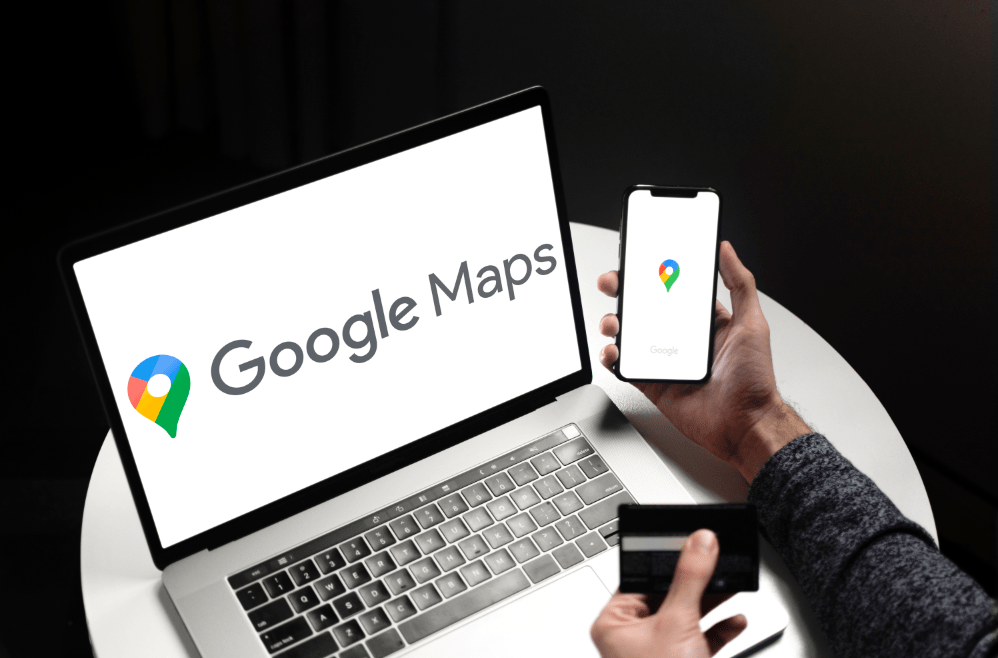Se prevedi di vendere il tuo tablet Amazon Fire, il modo migliore per assicurarti che non contenga informazioni sensibili, foto o altri supporti è ripristinarlo ai dati di fabbrica. Inoltre, il ripristino delle impostazioni di fabbrica del tablet lo rende più funzionale se inizia a presentare problemi. Sebbene il processo sia relativamente semplice, i passaggi varieranno a seconda della generazione che possiedi.

Leggi questo articolo per scoprire come ripristinare le impostazioni di fabbrica del tablet Amazon Fire, eseguire un soft reset e molto altro.
Come ripristinare le impostazioni di fabbrica di un tablet Amazon Fire
Il ripristino delle impostazioni di fabbrica di un tablet Amazon Fire non è troppo difficile. Tuttavia, il processo sarà diverso a seconda della generazione di tablet che possiedi.
Ripristino delle impostazioni di fabbrica del tablet Fire di prima e seconda generazione
Se hai il tablet Amazon Fire di prima o seconda generazione, segui i passaggi seguenti per ripristinare le impostazioni di fabbrica del tuo dispositivo:
- Premi il pulsante "Menu" e vai su "Impostazioni". Sembra l'icona dell'ingranaggio.
- Vai su "Altro..."
- Seleziona dispositivo."
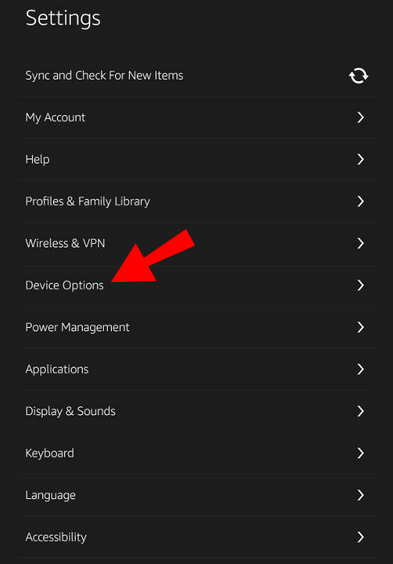
- Scegli "Ripristina impostazioni di fabbrica".
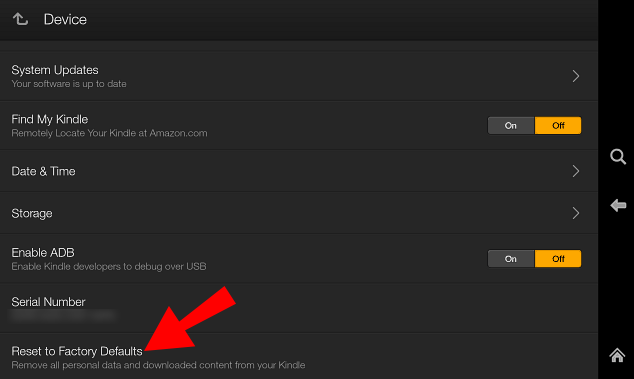
- Infine, fai clic su "Cancella tutto".
Ripristino delle impostazioni di fabbrica del tablet Fire di terza generazione e successive
Coloro che hanno il tablet Fire di terza generazione o un modello più recente dovrebbero seguire questi passaggi per ripristinarlo alle impostazioni di fabbrica:
- Vai su "Impostazioni" sul tuo dispositivo.
- Scegli "Ripristina impostazioni di fabbrica".
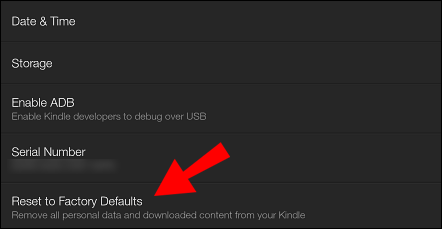
- Premi "Ripristina".
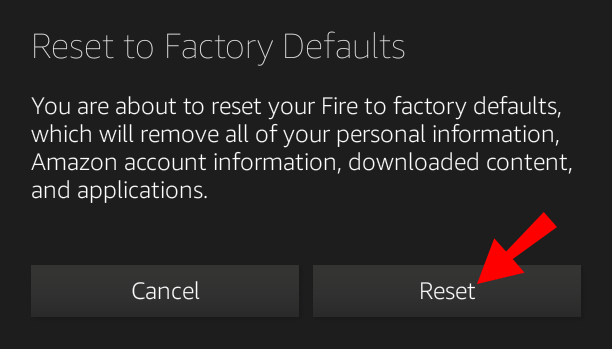
Come ripristinare le impostazioni di fabbrica del tablet Amazon Fire se hai dimenticato la password
Se hai dimenticato la password per il tuo tablet Amazon Fire, i passaggi precedenti non funzioneranno. Tuttavia, c'è un modo per aggirarlo:
- Premi il pulsante di accensione mentre tieni premuto il pulsante Volume giù.
- Attendi che venga visualizzato il ripristino del sistema.
- Passare a "Cancella dati/ripristino dati di fabbrica" utilizzando i pulsanti del volume.
- Quando arrivi alla scheda, fai clic sul pulsante di accensione.
- Utilizzando i pulsanti del volume, seleziona "Sì: elimina tutti i dati utente".
Come ripristinare il tablet Amazon Fire?
Se il tuo tablet presenta problemi o malfunzionamenti, non è sempre necessario eseguire un ripristino dei dati di fabbrica. Invece, un ripristino software aiuterà a risolvere i problemi senza rimuovere i dati e le app dell'utente. Come con l'hard reset, i passaggi variano da una generazione all'altra.
Ripristino graduale del tablet Fire di prima e seconda generazione
Quelli con tablet Amazon Fire di prima o seconda generazione devono effettuare le seguenti operazioni per eseguire il soft reset:
- Tieni premuti contemporaneamente il pulsante di accensione e il pulsante di riduzione del volume per almeno dieci secondi.
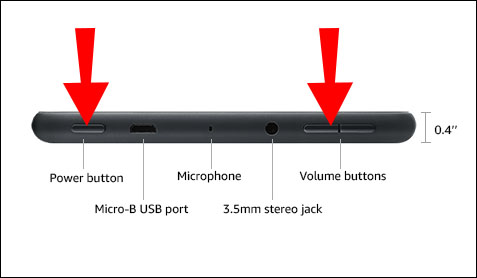
- Aspetta qualche istante.
- Accendi il tablet.
Ripristino graduale del tablet Fire di terza e successiva generazione
Se hai un tablet Amazon Fire più recente e desideri eseguire il soft reset, ecco come lo farai:
- Tieni premuto il pulsante di accensione per dieci-venti secondi.
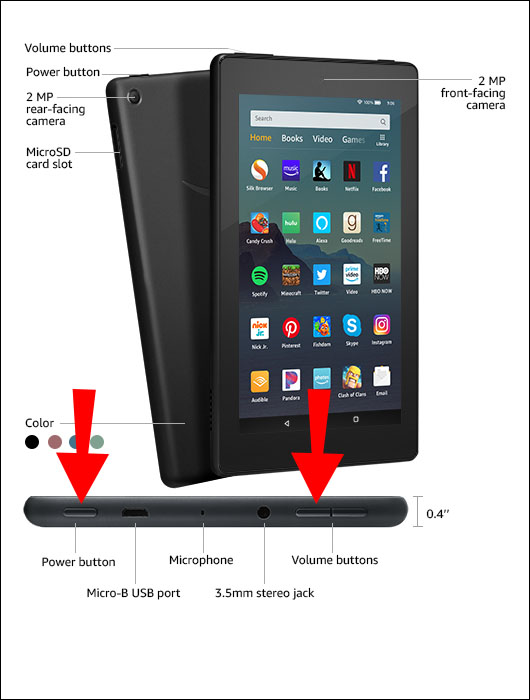
- Aspettare per un po.
- Riaccendi il tablet.
Domande frequenti aggiuntive
Sei interessato a saperne di più sul ripristino del tuo tablet Amazon Fire? In tal caso, controlla la sezione sottostante.
1. Come si ripristinano le impostazioni di fabbrica di un tablet Fire bloccato?
Se hai dimenticato la password per il tuo tablet Amazon Fire e ti sei bloccato fuori da esso, l'unico modo per riutilizzarlo è ripristinarlo in fabbrica. È importante ricordare che la batteria deve essere carica almeno al 30% per completare il processo.
Sebbene tu possa seguire i passaggi che abbiamo trattato nelle sezioni precedenti, c'è un altro modo per ripristinare le impostazioni di fabbrica di un tablet Fire bloccato:
• Sul tablet, scorrere da destra a sinistra.
• Ti verrà chiesto di scrivere la password o il PIN. Avrai cinque tentativi per farlo.
• Dopo aver inserito una password o un PIN errati, verrà visualizzato un messaggio che informa che verrà avviato il processo di ripristino dei dati di fabbrica.
• Confermare premendo "Ripristina".
2. Come si riavvia un tablet Fire?
Riavviare il tablet equivale a riavviarlo. Questa azione non cancellerà dati, app o contenuti multimediali pertinenti, ma risolverà eventuali malfunzionamenti.
Se desideri riavviare il tuo tablet Amazon Fire, segui questi passaggi:
• Tenere premuto il pulsante di accensione per alcuni secondi.
• Riceverai un messaggio che ti chiederà se desideri spegnere il tablet. Conferma facendo clic su "Sì".
• Attendere alcuni secondi.
• Premere il pulsante di accensione per accendere il dispositivo.
• Attendere un paio di istanti fino all'inizio del processo.
3. Un hard reset cancellerà tutto sul mio tablet Fire?
Sì, un hard reset rimuoverà tutto dal tuo tablet Amazon Fire. Cancellerà media, dati, app, impostazioni personali che potresti aver salvato, come password, ecc.
Questa funzione consente agli utenti di riportare il tablet Amazon Fire alle impostazioni di fabbrica se c'è un grosso problema con esso o se vogliono venderlo. Ecco perché non dovresti trattarlo alla leggera e dovresti pensare attentamente se hai bisogno di ripristinare a fondo il tuo tablet Fire. Forse un soft reset risolverà il problema. Per utilizzare lo stesso tablet, dovresti registrarti di nuovo e scaricare tutte le app che hai utilizzato in precedenza.
4. Cosa succede se resetto il mio tablet Fire alle impostazioni di fabbrica?
Se ripristini accidentalmente le impostazioni di fabbrica del tablet Fire, perderai tutti i dati, le app e i contenuti multimediali che hai scaricato o utilizzato in precedenza. Il ripristino delle impostazioni di fabbrica è il processo di cancellazione di tutti i contenuti dal dispositivo, quindi dovresti fare attenzione con questa opzione.
Se hai davvero bisogno di ripristinare le impostazioni di fabbrica del tuo tablet Fire, è meglio fare prima un backup.
5. Come eseguire il backup del mio tablet Amazon Fire?
Il tablet Fire contiene dati preziosi, inclusi documenti, contenuti multimediali, app e altre informazioni. Se hai intenzione di venderlo o regalarlo a qualcuno, è meglio ripristinarlo alle impostazioni di fabbrica. In questo modo, l'altra persona non avrà accesso alle tue informazioni sensibili.
Ma prima di procedere con il ripristino dei dati di fabbrica, dovresti eseguire il backup del tablet. In questo modo avrai ancora tutti i tuoi dati importanti.
Nel caso in cui il tablet venga danneggiato, il backup ti aiuterà a ripristinare i dati. Ecco come eseguire il backup del tablet Amazon Fire:
• Afferra il dispositivo e scorri verso il basso dall'alto.
• Toccare l'icona "Impostazioni". Sembra un ingranaggio.
• Scorri verso il basso fino a "Opzioni dispositivo".
• Cerca "Backup e ripristino".
• In "Backup e ripristino", attivare il pulsante per abilitare l'opzione di backup.
Con questa opzione attivata, il tuo dispositivo eseguirà un aggiornamento settimanale quando è connesso a Internet.
6. Dove è archiviato il mio Amazon Fire Backup?
Quando esegui il backup del tuo tablet Amazon Fire, i dati verranno archiviati in modo sicuro nel cloud. Se il tuo tablet viene danneggiato, lo perdi o ricevi un nuovo dispositivo, puoi utilizzare il backup per ripristinare dati importanti.
Amazon conserva il backup per più di un anno dal momento in cui utilizzi il tablet per l'ultima volta.
Ripristina il tuo tablet Fire prima di venderlo
Prima di scambiare o regalare il tuo tablet Amazon Fire, assicurati di ripristinarlo alle impostazioni di fabbrica. In questo modo ti assicurerai che il nuovo proprietario non disponga dei tuoi file multimediali o di altri dati preziosi. Il processo non è così difficile ma varierà a seconda della generazione del tablet che possiedi.
Ma se il tuo tablet non funziona correttamente, puoi optare per il soft reset. In questo modo non verranno rimossi i dati, ma è possibile risolvere il problema.
Hai già avuto problemi con il tuo tablet Amazon Fire? Qual è stato il motivo per cui hai eseguito un ripristino dei dati di fabbrica? Fatecelo sapere nella sezione commenti qui sotto.